文章目录
展开
Windows 11 免费升级,那么该怎么升级呢?老唐在 Windows 系统更新那里看了半天也没有看到升级选项,于是网上搜了一下,发现要下载一个 Windows 11 升级助手才能进行升级操作。所以在此记录一下,Windows 11 升级助手的下载地址以及升级方法。
这次升级用的是手头的英特尔 NUC,不得不说这个 NUC 用到现在还是非常好用,真的很划算。(英特尔 NUC10i7FNH 入手体验:性能强悍,非常小巧,静音设计)
一、Windows 11 升级助手下载地址
下载地址:
https://www.microsoft.com/zh-cn/software-download/windows11
此助手适用于要执行下列操作的用户:
- 将 Windows 10 电脑升级到 Windows 11。
开始之前,请检查您是否满足以下条件:
- 您拥有 Windows 10 许可证。
- 您的电脑必须安装有 Windows 10 版本 2004 或更高版本才能运行安装助手。
- 您的电脑满足有关针对升级要求和受支持功能的 Windows 11 设备规范。某些功能可能要求配备其他硬件。我们还建议访问您电脑制造商的网站,了解有关更新版本的驱动程序和硬件兼容性的信息。
- 您的电脑必须有 9 GB 的可用磁盘空间才能下载 Windows 11。
下载安装助手后:
- 选择运行。您需要是管理员才能运行此工具。
- 在工具确认设备硬件兼容后,系统将显示许可条款。选择接受并安装。
- 工具准备就绪后,单击立即重新启动 按钮以在您的计算机上完成安装。
- 安装 Windows 11 可能需要一些时间,并且您的电脑将重新启动多次。请确保未将您的电脑关机。
如果您需要用于在其他电脑或 ARM64 设备上安装 Windows 11 的安装媒体,请参阅“创建 Windows 11 安装媒体”。
二、Windows 11 升级过程简单记录
下载安装 Windows 11 升级助手之后,打开就可以开始升级操作了。
首先需要下载一些东西,如图所示,会有进度显示。

下载完成之后,就可以看到重启选项了。
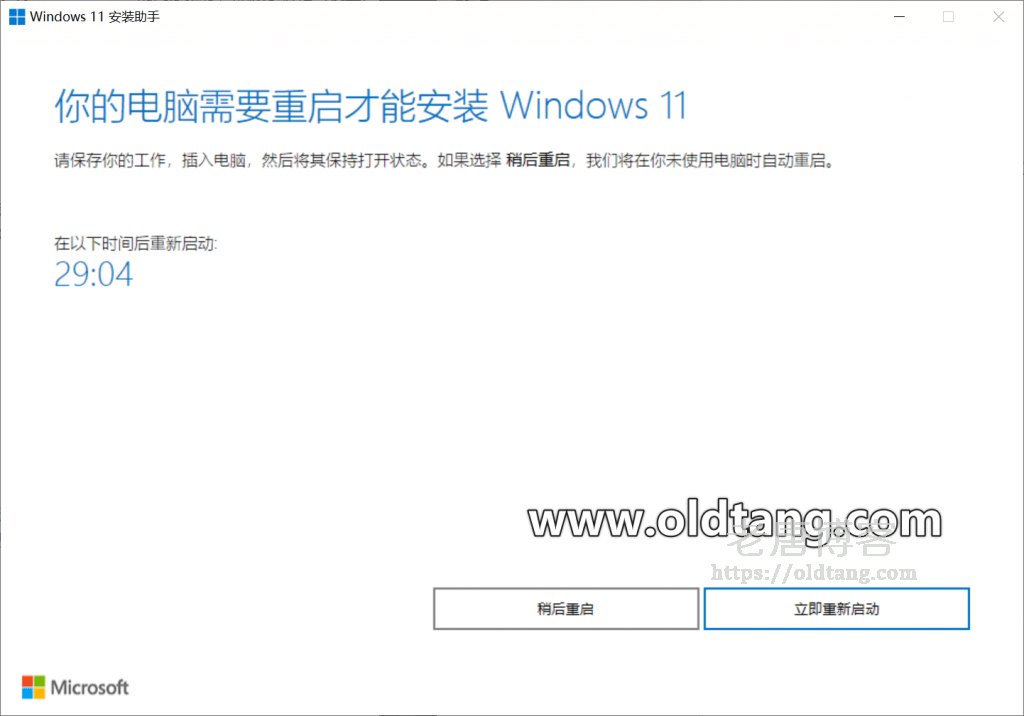
重启之后,我这台 NUC 只花了十来分钟就升级完成了。
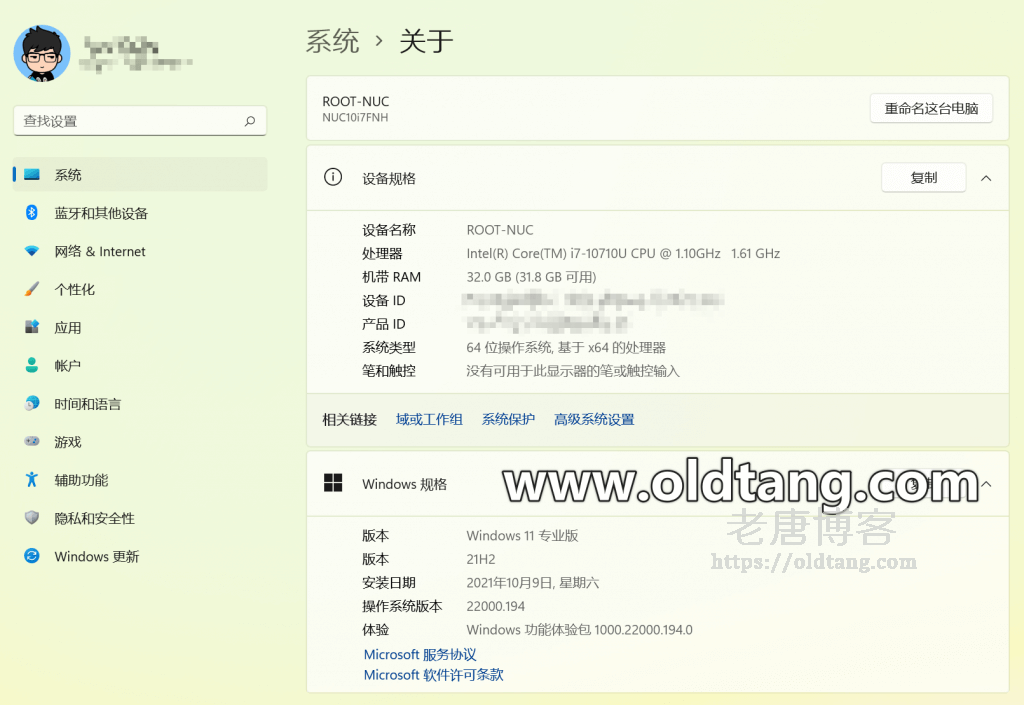
使用了一天,感受最大的就是换了个 UI,其他好像没什么大变化?